- Autor Abigail Brown [email protected].
- Public 2023-12-17 06:57.
- Ostatnio zmodyfikowany 2025-01-24 12:20.
Narzędzie Image Trace w programie Adobe Illustrator CC umożliwia przekształcanie grafiki liniowej i zdjęć w obrazy wektorowe. Dowiedz się, jak konwertować mapy bitowe na wektory i pliki-p.webp
Instrukcje zawarte w tym artykule dotyczą programu Adobe Illustrator CS6 i nowszych, w tym programu Illustrator CC 2020.
Co to jest narzędzie do śledzenia obrazów programu Illustrator?
Podczas konwertowania obrazu na wektory obszary sąsiadujących kolorów są konwertowane na jednolite kształty. Gdy dodajesz więcej kształtów i punktów wektorowych, rozmiar pliku staje się większy i wymaga większych zasobów procesora, aby odwzorować te kształty, punkty i kolory na ekranie. Ten proces działa najlepiej na zdjęciach, na których obiekt wyraźnie wyróżnia się na tle, na przykład na poniższym zdjęciu krowy stojącej na tle nieba.

Jak śledzić obrazy w programie Illustrator
Aby śledzić obrazy za pomocą narzędzia Image Trace w programie Illustrator:
-
Otwórz pusty dokument w programie Illustrator, a następnie wybierz Plik > Place i wybierz obraz, który chcesz prześledzić.
Jeśli się pomylisz, możesz cofnąć ostatnie zmiany, naciskając Ctrl+ Z lub Cmd +Z . Aby przywrócić obraz do ostatniego zapisanego stanu, wybierz File > Revert.

Image -
Po umieszczeniu obrazu kliknij go, a następnie przejdź do panelu Właściwości programu Illustrator. W sekcji Szybkie działania wybierz Śledzenie obrazu.
Jeśli panel Właściwości nie jest widoczny, wybierz Okno > Właściwości.

Image -
Wybierz metodę śledzenia z menu rozwijanego, aby rozpocząć śledzenie. Po zakończeniu obraz przekształca się w serię ścieżek wektorowych.

Image -
W panelu Properties przejdź do sekcji Szybkie działania i wybierz Rozwiń, aby zobacz serię ścieżek.

Image -
Wybierz Obiekt > Ścieżka > Uprość.

Image -
Użyj suwaków w panelu, aby zmniejszyć liczbę punktów i krzywych w śledzonym obrazie.

Image -
Po zakończeniu śledzenia możesz chcieć usunąć jego fragmenty. W tym przykładzie chcemy krowy bez tła. Przejdź do narzędzia Bezpośredni wybór i wybierz kształty tła, a następnie naciśnij Delete na klawiaturze, aby usunąć te kształty.

Image -
Zostaje Ci obraz wektorowy, który możesz zapisać jako plik PSD lub wyeksportować w formacie takim jak SVG.

Image
Śledź czarno-białe obrazy w programie Illustrator
Inny sposób śledzenia obrazu pojawia się w menu Obiekt. Po wybraniu Object > Ślad obrazu masz dwie opcje: Make i Make and Expand Drugi wybór śledzi, a następnie pokazuje ścieżki. O ile nie rysujesz szkicu lub grafiki liniowej jednolitym kolorem, wynik jest zwykle czarno-biały.
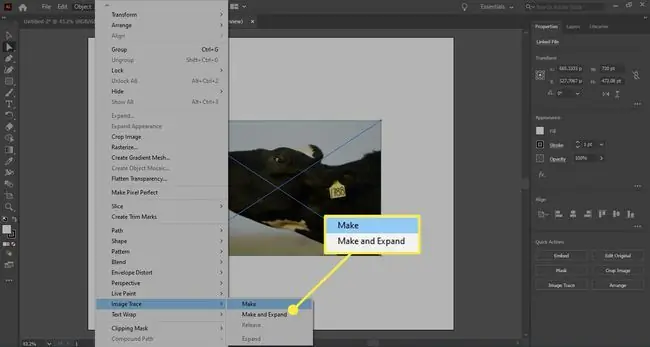
Panel śledzenia obrazu Adobe Illustrator
Jeśli chcesz mieć większą kontrolę nad śledzeniem, wybierz Okno > Obrys obrazu, aby otworzyć panel śledzenia obrazu.
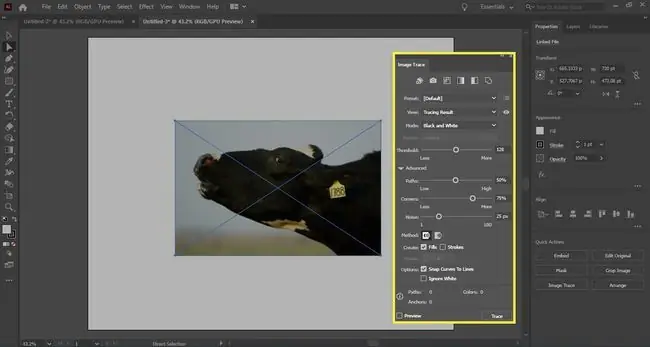
Ikony na górze, od lewej do prawej, to ustawienia wstępne dla Auto kolor, Wysoki kolor, Niski kolor, Skala szarości, Czarno-biały i Kontur. Istnieje również menu rozwijane Preset, w którym wybierasz tryb kolorów i paletę, która ma być używana.
Możesz zmodyfikować wynik śledzenia w opcjach Advanced. Podczas majstrowania przy suwakach i kolorach, zobaczysz wartości dla Ścieżki, Kotwice i Koloryna dole panelu zwiększ lub zmniejsz.
Opcje metody określają sposób tworzenia ścieżek. Masz dwie możliwości. Pierwszy to połączenie, co oznacza, że ścieżki zderzają się ze sobą. Druga zachodzi na siebie, co oznacza, że ścieżki są nakładane na siebie.






